Återställ raderade textmeddelanden på Android på fyra sätt
När du regelbundet rensar dina textmeddelanden på Android kan vissa meddelanden med viktig information också raderas av misstag. I så fall måste du snarast vilja veta hur man återställer raderade meddelanden på Android. Oroa dig inte för mycket; det finns många sätt att återställa raderade textmeddelanden på din Android-telefon. Men vad du behöver är ett snabbt och korrekt sätt att göra det. I den här artikeln kommer du att lära dig 6 sätt att hitta raderade meddelanden på Android och enkelt återställa dem.
SIDINNEHÅLL:
- Del 1: Kan du återställa raderade textmeddelanden på Android
- Del 2: Det bästa sättet att återställa raderade textmeddelanden på Android
- Del 3: Återställ raderade textmeddelanden på Android från papperskorgen
- Del 4: Återställ raderade meddelanden på Android via Cloud Backup
- Del 5: Ångra borttagna meddelanden på Android med Google Messages
- Del 6: Återställ raderade textmeddelanden på Android från operatören
- Del 7: Återställ raderade textmeddelanden på Android från avsändaren
Del 1: Kan du återställa raderade textmeddelanden på Android
Kan jag återställa raderade textmeddelanden på Android? De flesta av er kan stöta på ett sådant problem. Vi borde säga att det är fullt möjligt att återställa!
Det finns flera sätt att återställa raderade textmeddelanden på Android baserat på vilken meddelandeapp du använder, hur länge du raderade dem och om du har en säkerhetskopia eller inte.
Nyligen borttagen/Papperskorgen
För det första, om meddelandeappen du använder har funktionen för nyligen raderade textmeddelanden kan du enkelt återställa raderade textmeddelanden från Android inom 30 dagar. Så vitt vi vet har Samsung den här funktionen. Därför kan du enkelt återställa raderade textmeddelanden på Samsung.
säkerhetskopiering
Men om du använder Google Messages (de flesta Android-användare väljer det) kan du återställa raderade Android-meddelanden från ditt arkiv (om du har det) eftersom Google Messages inte har någon papperskorg.
Om du har turen att säkerhetskopiera din Android-telefon en gång kan du återställa raderade textmeddelanden på Android genom att återställa fabriksinställningarna och sedan återställa din Android-telefon från en säkerhetskopia.
Programvara från tredje part
Det finns dock en ultimat och komplett lösning för att återställa raderade textmeddelanden på Android utan säkerhetskopiering. Det är att använda ett tredjepartsverktyg för återställning, vilket gör att du enkelt och snabbt kan återställa raderade textmeddelanden på Android.
Läs mer för att lära dig hur du återställer textmeddelanden på Android STEG FÖR STEG!
Del 2: Det bästa sättet att återställa raderade textmeddelanden på Android
Det bästa sättet att ångra raderade textmeddelanden på Android är att skanna din enhet snabbt och du kan exakt återställa de förlorade meddelandena. Apeaksoft Android Data Recovery är ditt bästa val för att återställa raderad text utan säkerhetskopiering. Det du behöver är bara en USB-kabel till din dator. Dessutom kan du även återställa många andra förlorade filer på din enhet.
Bästa lösningen för att återställa borttagna meddelanden på Android
- Återställ permanent raderade textmeddelanden på Android.
- Återställ raderade meddelanden på Android utan säkerhetskopiering.
- Skanna din Android-telefon djupt för att hämta permanent raderade meddelanden.
- Markera de raderade meddelandena och andra förlorade filer som du enkelt kan välja.
- Förhandsgranska de raderade textmeddelandena på Android och återställ dem selektivt.

Nedan följer hur du återställer permanent raderade textmeddelanden på Android:
Steg 1. Download Apeaksoft Android Data Recovery gratis och starta den. Anslut din Android-telefon till din dator. Eftersom du vill återställa raderade textmeddelanden på din Android, så bör du välja Notiser filtyp och klicka på Nästa knapp.
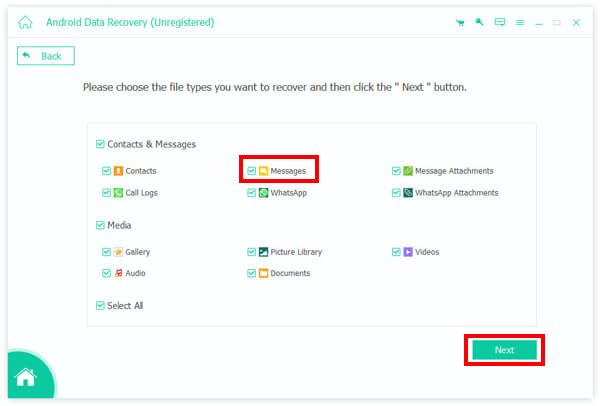
Steg 2. Det är väldigt enkelt och snabbt för det här programmet att skanna och ångra raderade textmeddelanden på Android-telefoner. Därför kan du under skanningsprocessen klicka på Notiser i den vänstra klassificeringsfältet och välj önskade textmeddelanden. Klicka sedan på Recover knappen i det nedre högra hörnet för att återställa raderade textmeddelanden på din Android-telefon. Du kan också se att detta program också kan återställa kontakter från en Android-telefon.
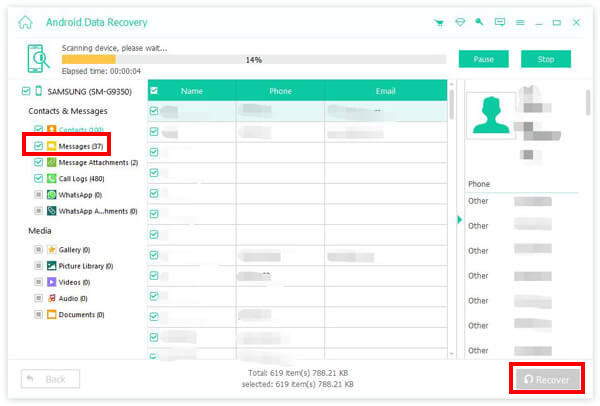
Tips: Hur kan jag återställa bilderna i ett raderat meddelande på Android?
Bilderna eller videorna som skickas i ett textmeddelande kallas meddelandebilagor. Det är dock svårt att återställa dem från papperskorgen eller standardfunktionen för säkerhetskopiering. I så fall kan Apeaksoft Android Recovery fortfarande hjälpa dig, för den samlar meddelandebilagorna i en specifik grupp.
Del 3: Återställ raderade textmeddelanden på Android från papperskorgen
Om din Android-telefon har mappen Senast borttagna och det inte har gått länge sedan du raderade dina textmeddelanden på din Android-telefon kan du enkelt återställa raderad text och hämta viktig information från papperskorgen på din telefon. Den enda frågan är om du kan hitta papperskorgen. Den här artikeln visar dig hur du återställer raderade meddelanden på Android från papperskorgen eller papperskorgen i Meddelanden-appen.
Steg 1. Öppna appen Meddelanden på din Android-telefon. Tryck på Snarare knappen på gränssnittet. Då bör du se en trash or Papperskorgen korgen~~POS=HEADCOMP knappen på din enhet. Tryck sedan på den för att se raderade meddelanden på din Android.
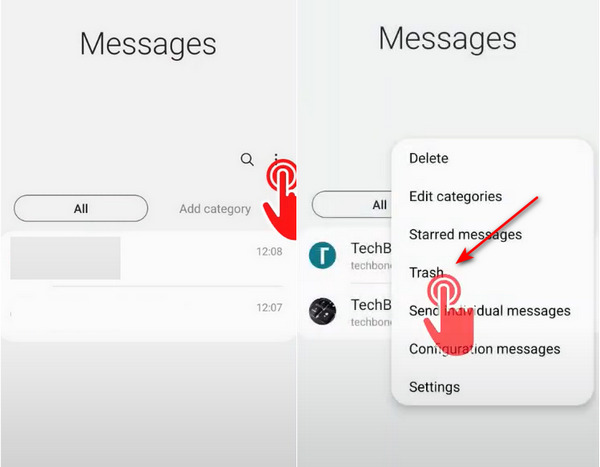
Steg 2. Du kommer att se de raderade textmeddelandena på Android. Tryck på Redigera knappen på översidan och välj önskade meddelanden. Tryck sedan på Recover knappen för att återställa raderade meddelanden på Android utan säkerhetskopiering.
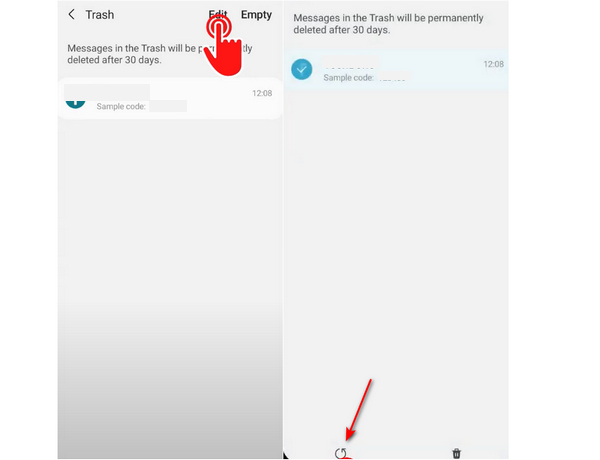
Tips: Varför kan jag inte se borttagna textmeddelanden på Android i papperskorgen?
Standardfunktionen för papperskorgen eller papperskorgen på din Android kan inte lagra dessa raderade meddelanden permanent. I allmänhet kan den bara behålla dessa meddelanden i upp till 30 dagar. Lyckligtvis, även om lagringsperioden löper ut, kan du fortfarande återställa permanent raderade meddelanden på din Android med Apeaksoft Android Recovery.
Del 4: Återställ raderade meddelanden på Android via Cloud Backup
Dagens telefonmärke kan erbjuda dig flera praktiska och fantastiska funktioner som hjälper dig att använda din Android-telefon med stor bekvämlighet. En av de mest kraftfulla funktionerna är Backup & Restore. Nästan alla hone-varumärken erbjuder molntjänster som enkelt kan säkerhetskopiera dina textmeddelanden på Android. Sedan kan du återställa raderade meddelanden på Android från dessa säkerhetskopieringsfunktioner. Vad du bör se till är att du håller säkerhetskopieringsfunktionen påslagen, annars kanske du inte hittar önskade meddelanden.
Här är detaljerade steg om hur du återställer raderade textmeddelanden på Samsung:
Kontrollera din säkerhetskopia
Steg 1. Gå till Inställningar och scrolla ner för att hitta Google tjänster.
Steg 2. Välja säkerhetskopiering och kontrollera tiden för din senaste säkerhetskopia.
Återställ från säkerhetskopian
Steg 1. Det är väldigt enkelt att återställa permanent raderade textmeddelanden på din Android med Cloud Backup. Säkerhetskopieringsfunktionen finns i appen Inställningar.
Öppet Inställningar och skjut ned för att välja säkerhetskopiering och återställning särdrag.
Steg 2. Välj molntjänsten för ditt telefonmärke, så kommer den att visa dig en lista över data som har säkerhetskopierats. Vad du bör göra är att välja Notiser samling och tryck på återställa knappen för att ångra raderade textmeddelanden på din Android-telefon.
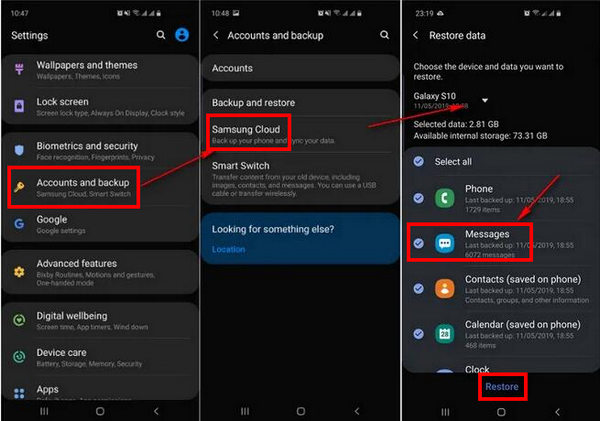
Del 5: Ångra borttagna meddelanden på Android med Google Messages
Har du standardappen Messages från Google på din Android-telefon? Om så är fallet kan du återställa raderade meddelanden på Android från Arkiverad mapp. Den här mappen ses dock bara som en säkerhetskopia. Om du inte använder den här funktionen kan du inte hitta raderade meddelanden på din Android.
Här är steg för hur du återställer raderade textmeddelanden i Google Messages:
Steg 1. Öppna Google Messages och tryck på Snarare knappen på ovansidan. Sedan bör du trycka på Arkiverad för att kontrollera om det finns raderade meddelanden.
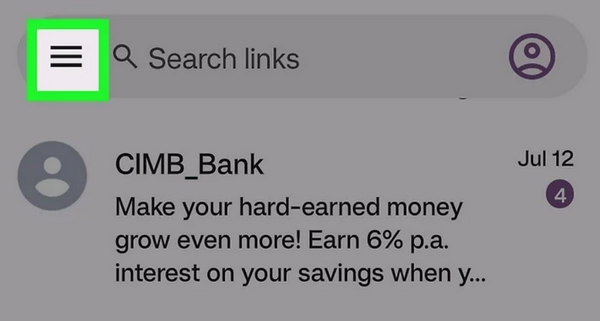
Steg 2. När du har hittat raderade meddelanden på din Android i detta Arkiverad mapp kan du trycka och hålla på den och sedan trycka på återställa knappen för att återställa den raderade texten från detta Arkiverad mapp.
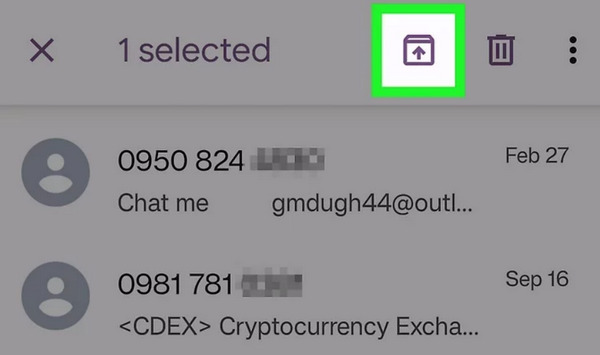
Del 6: Återställ raderade textmeddelanden på Android från operatören
Kan jag be min operatör om hjälp med att återställa permanent raderade meddelanden på Android?
Ja, det kan du. Din operatör eller leverantör kan lagra dina textmeddelanden. Den här metoden kan dock ta lång tid att återställa raderade meddelanden på Android, beroende på hur effektivt arbetet är. Det kan krävas flera procedurer för att du ska kunna göra det.
Del 7: Återställ raderade textmeddelanden på Android från avsändaren
En annan metod är att be avsändaren om hjälp att skicka meddelandena igen om meddelandeinformationen är av stor betydelse och avsändaren inte har raderat meddelandena än. Var bara artig, typ "Hej [namn], jag försöker återställa några projektanteckningar som jag av misstag raderade från vår chatt. Om du fortfarande har meddelandena om [detaljerat innehåll/tid], kan du vidarebefordra dem till mig? Tack för din hjälp!"
Slutsats
Du kan lära dig hur återställa raderade textmeddelanden på Android på 6 allmänna sätt. Papperskorgen eller papperskorgen kan hjälpa dig att spara de raderade fotona på 30 dagar. Kanske kan du också se raderade meddelanden på Android från mappen Arkiverade i Google Meddelanden. Men om du vill ha det mest kraftfulla sättet att ångra raderade meddelanden på Android bör du inte missa Apeaksoft Android Data RecoveryDen kan skanna din enhet och återställa alla meddelanden och andra filer, även om de är permanent raderade.
Relaterade artiklar
Appen Kontakter spelar en viktig roll i den dagliga kommunikationen. Läs den här guiden för att återställa kontakter från Android om du av misstag raderar dem av misstag.
Filer raderas från Android-internminne? Läs den här sidan för att enkelt återställa de borttagna filerna från internt lagringsutrymme på Android.
Om du av misstag raderar ett spel eller data på Android kan du läsa den här artikeln för att återställa dem från Google Play eller andra källor.
Är din Android-smarttelefon långsam, frysande eller inte lyhörd? Följ våra guider för att återställa Android och få tillgång till din enhet som vanligt igen.

